適用される製品:クラウド管理の Fireboxes に適用されます。ローカル管理の Fireboxes
アラーム レポートには、Firebox で生成されたアラームが表示されます。このレポートは、Firebox でアラーム ログ メッセージが生成されている場合にのみ利用することができます。アラーム ログ メッセージの詳細については、ログ メッセージの種類 を参照してください。
このレポートは、指定された期間内にこのレポートのデータを含むログ メッセージが存在する場合に使用することができます。このレポートの生成に必要なログ メッセージが Firebox から送信されるようになっていることを確認するには、このレポートのログ記録を有効化する の手順に従ってください。
このレポートの使用方法
アラーム レポートにより、Firebox から報告が発信される危険なトラフィックまたはネットワーク障害を特定することができます。アラームの概要レポートまたは詳細レポートを表示することができます。このレポートには、以下のような使用方法があります。
- アラームの概要レポートを使用して、Firebox から送信された各アラームの回数を確認します。
- アラーム詳細レポートを使用して、すべてのアラームのリストとアラーム メッセージを表示します。
レポートを表示する
このレポートは、WatchGuard Cloud と Dimension で利用することができます。
- WatchGuard Cloud にログインします。
- 監視 > デバイス の順に選択します。
- フォルダまたは特定のデバイスを選択します。
- レポートの日付範囲を選択するには、
 をクリックします。
をクリックします。
- レポート リストで、デバイス > アラーム の順に選択します。
アラーム レポートが開きます。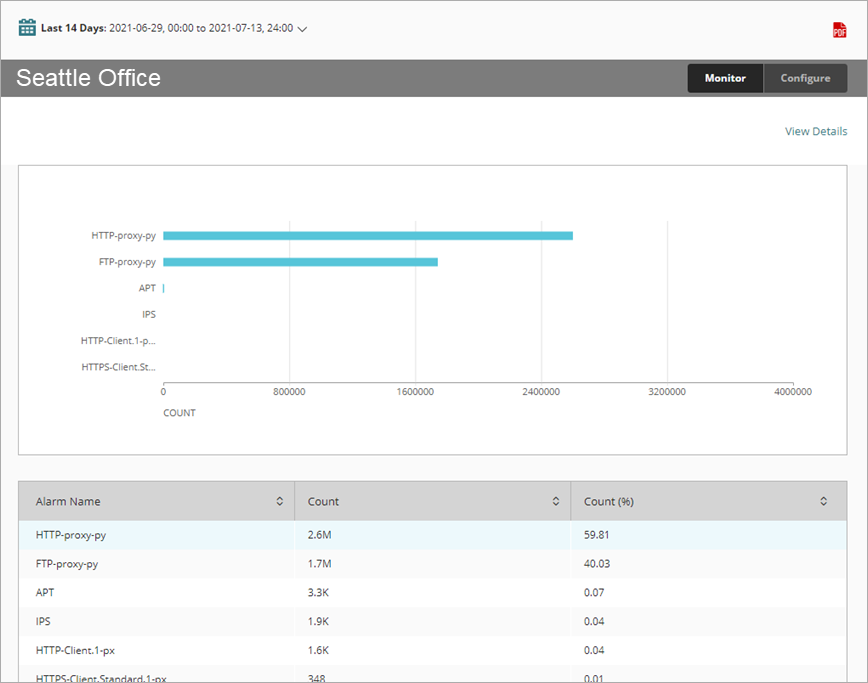
- Fireboxes または FireCluster のレポートを表示するには、ホーム > デバイス の順に選択します。
デバイス リストが開きます。
Fireboxes のグループのレポートを表示するには、ホーム > グループ の順に選択します。
グループ リストが開きます。 - Firebox、クラスタ、またはグループの 名前 を選択します。
ツール > エグゼクティブ ダッシュボード ページが開きます。 - レポート タブを選択します。
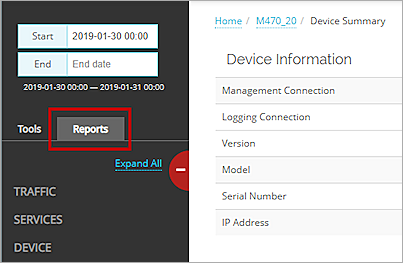
- デバイス > アラーム の順に選択します。
アラーム レポートが開きます。
詳細ビュー
アラームの詳細レポートを表示するには、アラームの概要レポートの上部にある 詳細を表示する をクリックします。
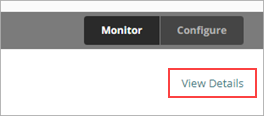
詳細 > アラーム の順に選択して、アラームの詳細レポートに直接移動することもできます。
アラームの詳細レポートには、指定された時間範囲内の各アラーム ログ メッセージの行が含まれます。
| 列 | 説明 |
|---|---|
| イベント時刻 | イベントが発生した時刻 |
| アラーム名 | アラームの名前 |
| メッセージ | アラーム発信の要因となったイベントの説明 |
Firebox アラーム メッセージの詳細については、製品ドキュメント ページに記載されている WatchGuard Log Catalog を参照してください。
このレポートのログ記録を有効化する
一部のイベントについてアラーム ログ メッセージが送信されるように Firebox を構成することができます。たとえば、指定した値がしきい値と一致した際、またはしきい値を超えた際にアラームが発生するように構成することができます。他のアラーム ログ メッセージは自動的に有効となるため、構成することはできません。たとえば、Firebox のインターフェイスの 1 つのネットワーク接続に障害が発生した場合や、サービス拒否 攻撃が発生した場合などに、アラーム ログ メッセージが送信されます。
このレポートに必要なデータを収集するには、以下の手順を実行します。
- アラームを送信可能なサービスと機能で、イベントが発生した際にアラームが送信されるようにするには、アラーム チェックボックスを選択します。
- 各ポリシーの ログ記録 設定で、通知を送信する チェックボックスを選択します。ヒント!
詳細については、ログ記録と通知の基本設定を行う を参照してください 。